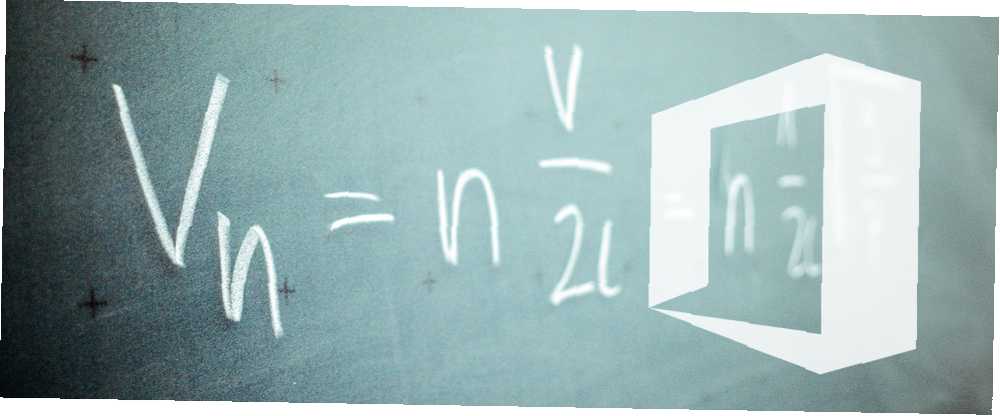
Brian Curtis
0
4906
782
Hvis du nogensinde har været nødt til at præsentere en ligning som en del af et Word-dokument - måske studerer du matte 6 Gratis Android-matematiske apps, der hjælper dig med at overleve matematikklasse 6 Gratis Android-matematiske apps, der hjælper dig med at overleve matematikklasse. klasse en eller anden måde, og disse apps vil gøre denne rejse tusind gange lettere. - du ved, at manuelt at indtaste formler ikke er let. Mængden af specialtegn involveret og kompleksiteten i korrekt formatering kan gøre det virkelig hårdt. Heldigvis tilbyder Microsoft Office 2016 nogle værktøjer til at gøre livet lidt lettere.
Når du først er klar over de hjælpemidler, der er indbygget i Office-pakken, vil det at integrere selv de mest komplicerede ligninger i dit arbejde være en leg. Så er der bare den enkle sag at forstå, hvad du har foran dig ...
1. Indsættelse af aktier
Der er visse matematiske ligninger, som Office-brugere vil have brug for gang på gang, så Microsoft besluttede at spare alle tid og kræfter ved at tilbyde flere indbyggede hæfteklammer.
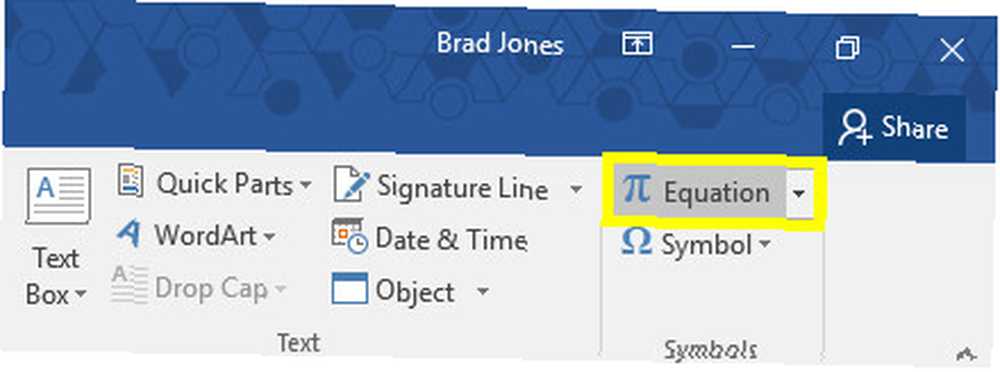
Disse ligninger kan fås ved at gå til Symboler afsnit af Indsæt fane. Klik på ligning dropdown og vælg et af de indbyggede eksempler for at indsætte det i dit dokument.
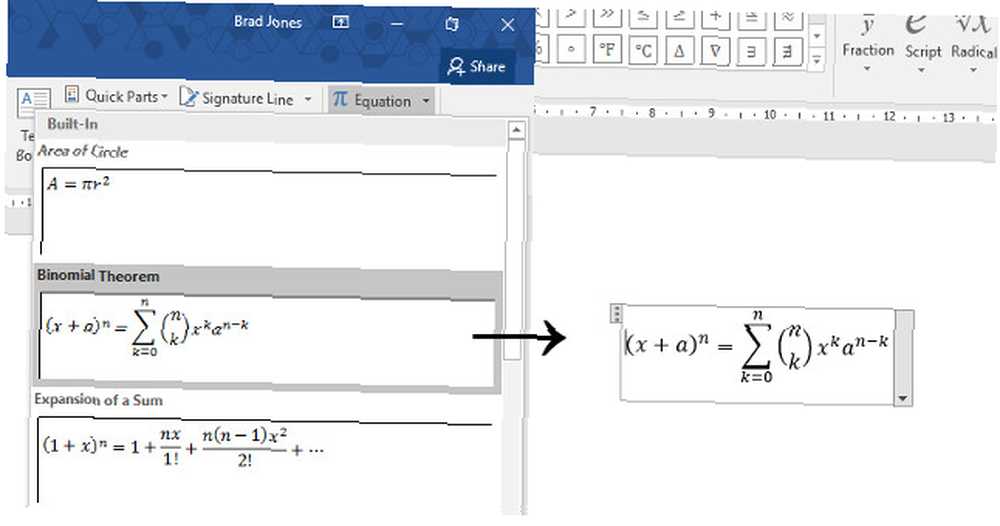
Når ligningen er på siden, kan du bruge rullemenuen til højre for at lave finpudsninger som at skifte mellem formateringsformaterne Linear og Professional Sådan formateres og administreres lister i Microsoft Word Sådan formateres og administreres lister i Microsoft Word Uanset hvor mange punkttegnede eller nummererede lister, du har oprettet med Microsoft Word i dit liv indtil videre, jeg ved, at du vil lære noget nyt fra denne guide! Eller gik vi glip af noget? . Kassen på højre side af ligningen er simpelthen en “håndtere” for at gøre det lettere at trække udsagnet rundt om dit dokument uden at dets indhold er omarrangeret.
Det er værd at bemærke, at du kan foretage redigeringer af disse indbyggede ligninger ved blot at fremhæve individuelle værdier og skrive den ønskede udskiftning. Når du har gjort det, kan du bruge rullemenuen Gem som ny ligning at gemme denne formel til yderligere brug.
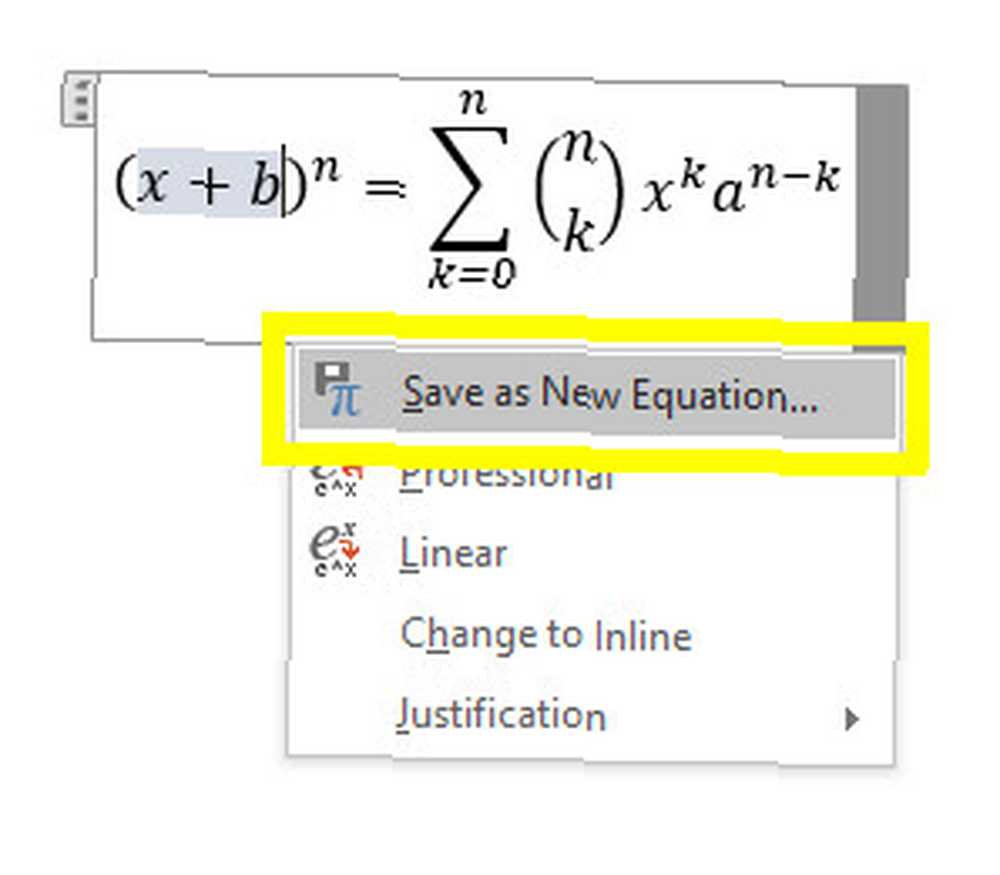
Det er værd at tjekke Flere ligninger fra Office.com mulighed fra ligninger drop-down i båndet. Så længe du er tilsluttet internettet, vil dette tilbyde yderligere forhåndsskrevne ligninger, der er hentet online, lige fra relativt enkle ting som en grundlæggende fraktionsmultiplikationsskabelon, til mere dybdegående formler som Gamma-funktionen.
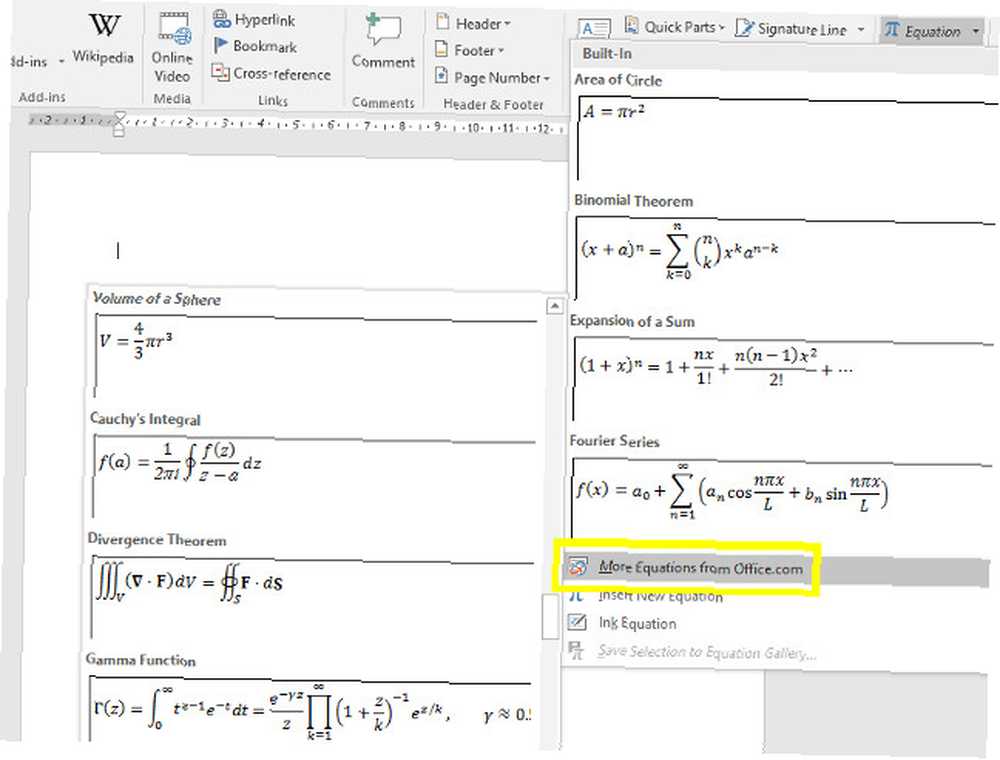
2. Udskrivning af ligninger manuelt
Hvis du vil begynde at skrive en ligning manuelt, skal du navigere til Symboler afsnit af Indsæt fanen og klik på ordet ligning selv i stedet for den medfølgende rulleliste.
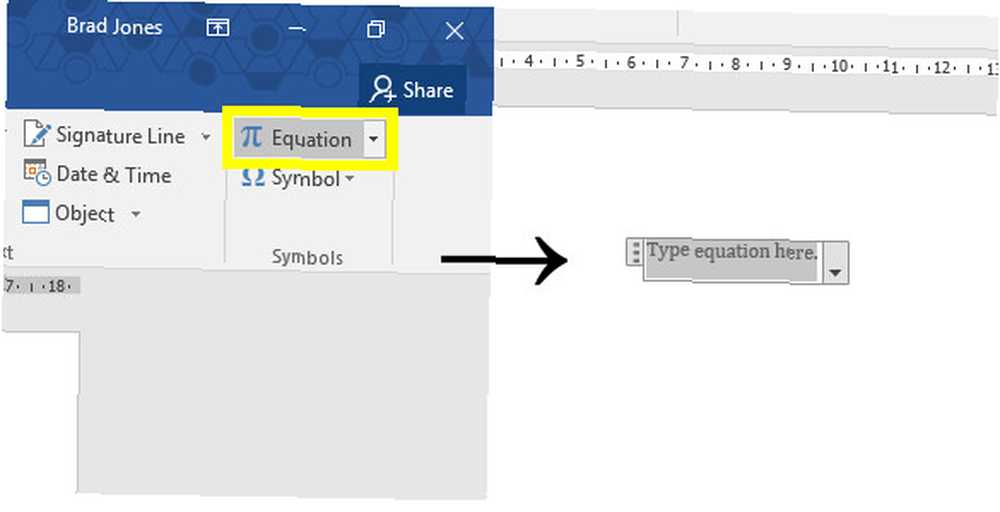
Genvejen for at begynde at skrive en ligning er ALT + =. Du vil bemærke, at når du begynder at oprette en ligning manuelt, vil båndet flytte til Ligningsværktøjer afsnit af Design fane for at give dig hurtig adgang til et antal symboler og strukturer. Det er dejligt at have disse tegn til rådighed, men du kan naturligvis også bruge de tilsvarende ASCII-koder eller endda Character Map 3-applikationer til at supercharge tegnkortet i Windows 3-applikationer til at supercharge tegnkortet i Windows, når karakterkortet bliver en hæfteklamme af din arbejdsrutine, har du to muligheder: find en applikation fra tredjepart, der lettere kan bringe tegnene til fingerspidserne, eller husk Alt-tastetryk for hver ... .
Bemærk, at mens du er i denne tilstand, vil input fra dit tastatur som standard være kursiveret matematik, når du er i en matematikregion. Hvis du ikke ønsker, at dette skal ske, skal du bruge Normal tekst slå i Værktøj del af båndet.
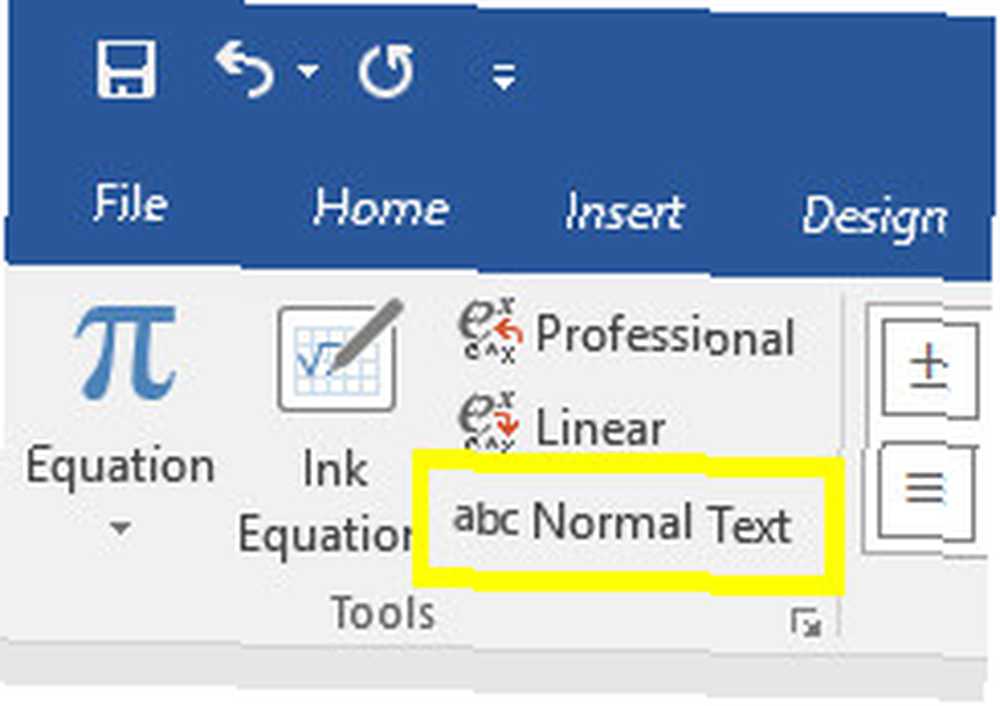
Når du har skrevet din ligning, kan du bruge standardtekstformateringsværktøjerne i Word til at redigere dets visuelle udseende. Dog ændrer du skrifttypen De 8 bedste gratis fontwebsteder til gratis skrifttyper online De 8 bedste gratis fontwebsteder til gratis skrifttyper online Ikke alle har råd til en licenseret font. Disse websteder hjælper dig med at finde den perfekte gratis skrifttype til dit næste projekt. vil sandsynligvis ikke have meget effekt - kun specialiserede matematikvenlige skrifttyper har en tendens til at indeholde alle de nødvendige tegn. Du kan stadig ændre tekststørrelse og farve som normalt.
Hvis din ligning er en, som du sandsynligvis vil genbruge regelmæssigt, er det værd at gemme det, så du ikke behøver at skrive formlen manuelt hver gang. Det gør du ved at klikke på rullemenuen til højre for din ligning og vælge Gem som ny ligning.
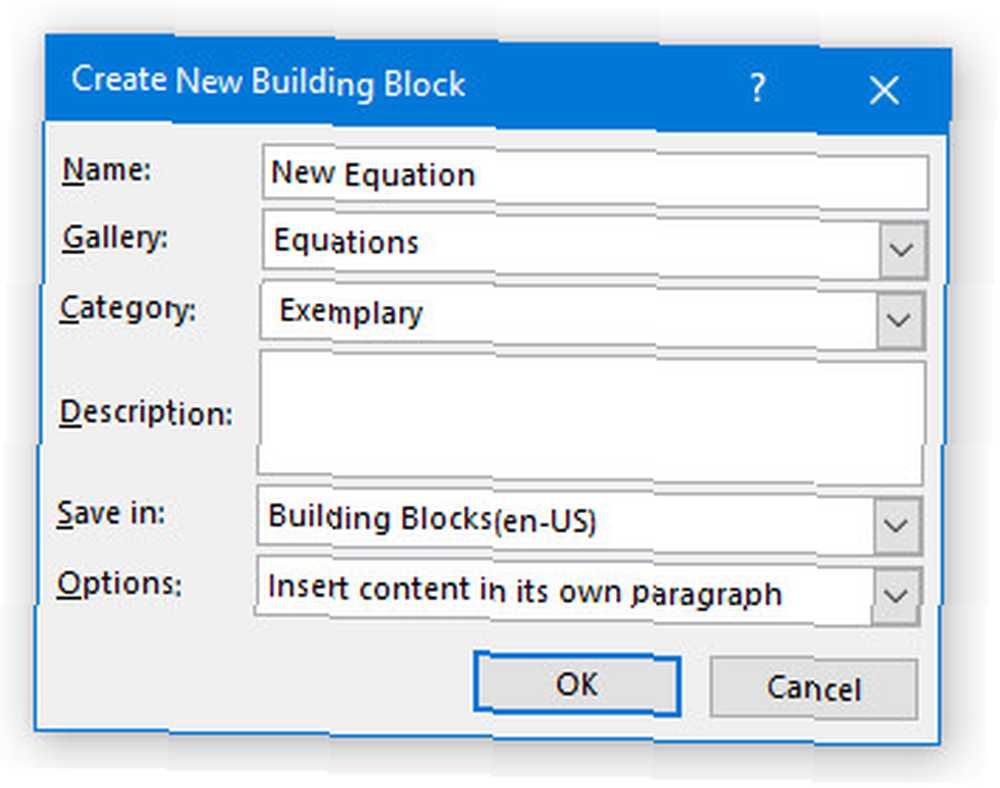
Gem-dialogen, der åbnes som et resultat, er stort set selvforklarende, men tager et øjeblik at overveje Muligheder drop-down. Dette giver dig mulighed for at angive, om din ligning kan indsættes direkte i teksten, eller om den som standard er tilføjet som et nyt afsnit eller endda en ny side. De sidstnævnte to muligheder er ikke passende for hver enkelt formel, du skriver, men de sparer dig tid og kræfter, når det kommer til formatering i visse situationer.
3. Tegning af en ligning med blæk
Office 2016 giver dig også mulighed for at udskrive ligninger frihånd, enten ved hjælp af din mus eller en berøringsgrænseflade. Hvis du planlægger at arbejde med sidstnævnte inputmetode, skal du sørge for at gøre dig bekendt med Windows Ink Prøv Windows Ink på Windows 10, Kør Android Apps på din Chromebook ... [Tech News Digest] Prøv Windows Ink på Windows 10, Kør Android Apps på din Chromebook ... [Tech News Digest] Windows Ink lander på Windows 10, Google driller Android-apps til Chrome OS, selv Steve Wozniak mener, at Apple skal betale mere skat, Spotify finder din Game of Thrones-match, og følg olympiske fakkel på ... på forhånd.
Når du er klar til at komme i gang, skal du gå til Symboler afsnit af Indsæt fanen og brug ligning drop-down. Vælg Blæk ligning for at åbne tegningsgrænsefladen.
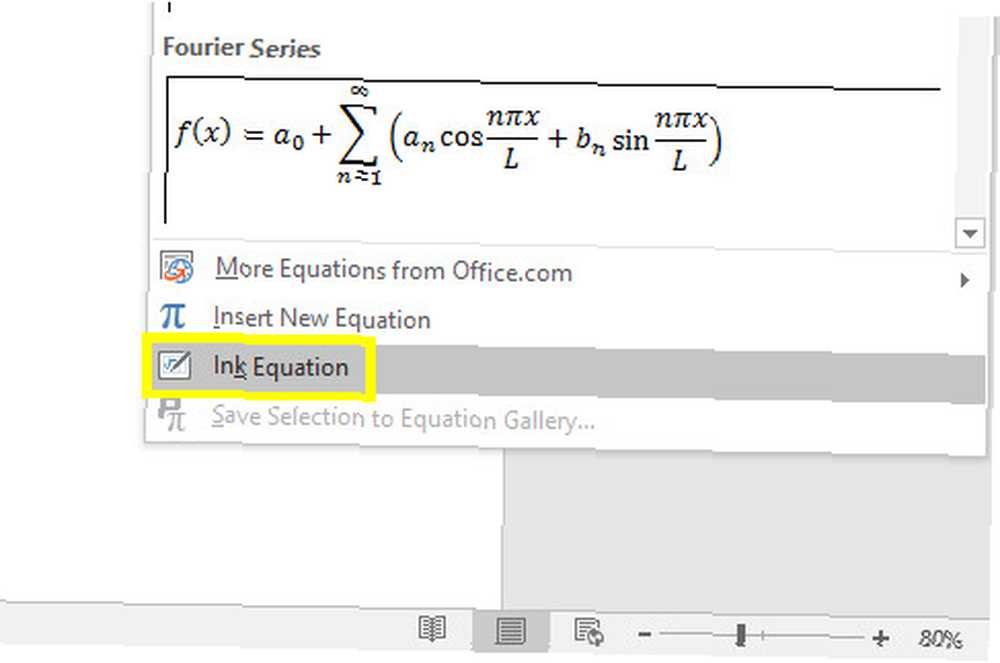
Tegningsgrænsefladen består af et mellemrum, som du kan skrive, og et eksempelfelt, der viser, hvordan ligningen ser ud på siden. Dette giver dig muligheden for at perfektionere dit arbejde, før det indsættes i dokumentet - men du vil sandsynligvis opleve, at Windows Ink er i stand til at læse din håndskrift ganske præcist.
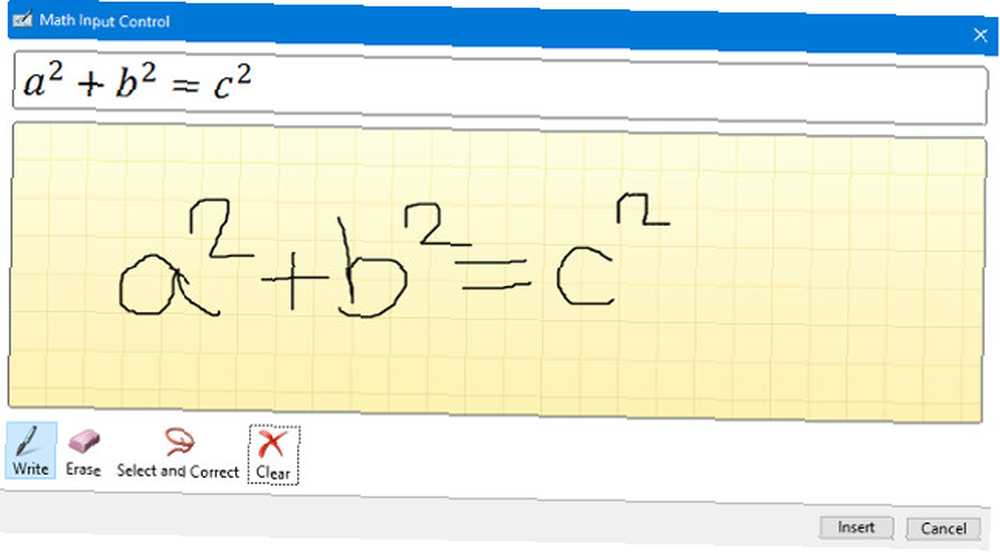
Skriv din ligning fuldt ud, før du går tilbage for at foretage ændringer. Windows Ink er smart nok til at tage kontekst med i betragtning, så selvom det misforstår visse tegn, mens du skriver dem, kan det muligvis automatisk korrigere til det ønskede resultat Microsoft Words matematik AutoCorrect gør ligninger lettere at skrive Microsoft Word's matematik AutoCorrect gør ligninger lettere at indtaste Du ved, at Word har AutoCorrect, men vidste du, at du også kan aktivere dens genveje til matematik? efter indtastningen er afsluttet.
Hvis du har brug for at finjustere din ligning, har du to værktøjer til din rådighed. Den første er Slette funktion, der sletter individuelle tegn eller symboler en efter en og ikke kan fortrydes, så vær forsigtig, når du bruger den.
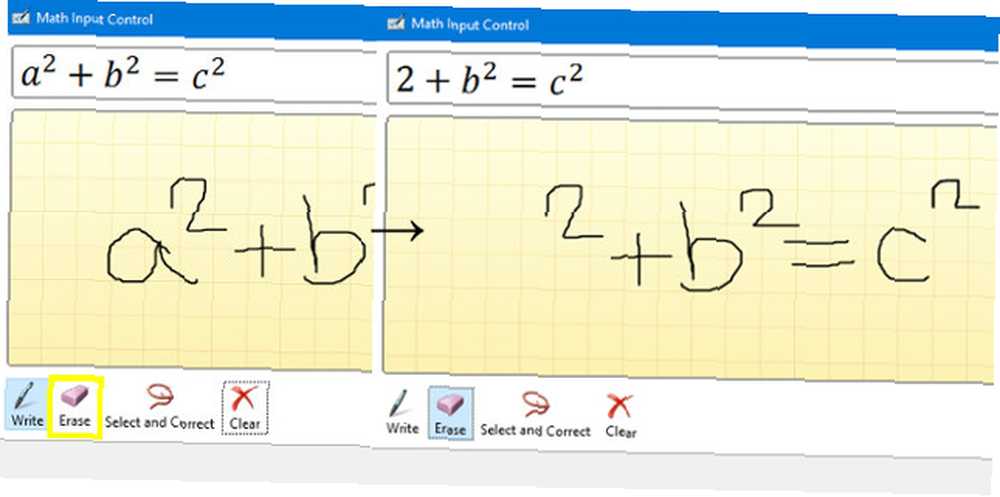
Du kan også bruge Vælg og korriger at erstatte et element i din ligning i stedet for at slette det direkte Sådan gendannes slettede Office-filer Sådan gendannes slettede Office-filer Mistet en afgørende fil og har brug for at få den tilbage? Disse tip hjælper dig med at gendanne dine Office-dokumenter på kort tid. . Hvis du vil anvende dette værktøj, skal du vælge det nederst i vinduet og bruge markøren til at tegne omkring det tegn eller symbol, du vil ændre, indtil det bliver rødt.
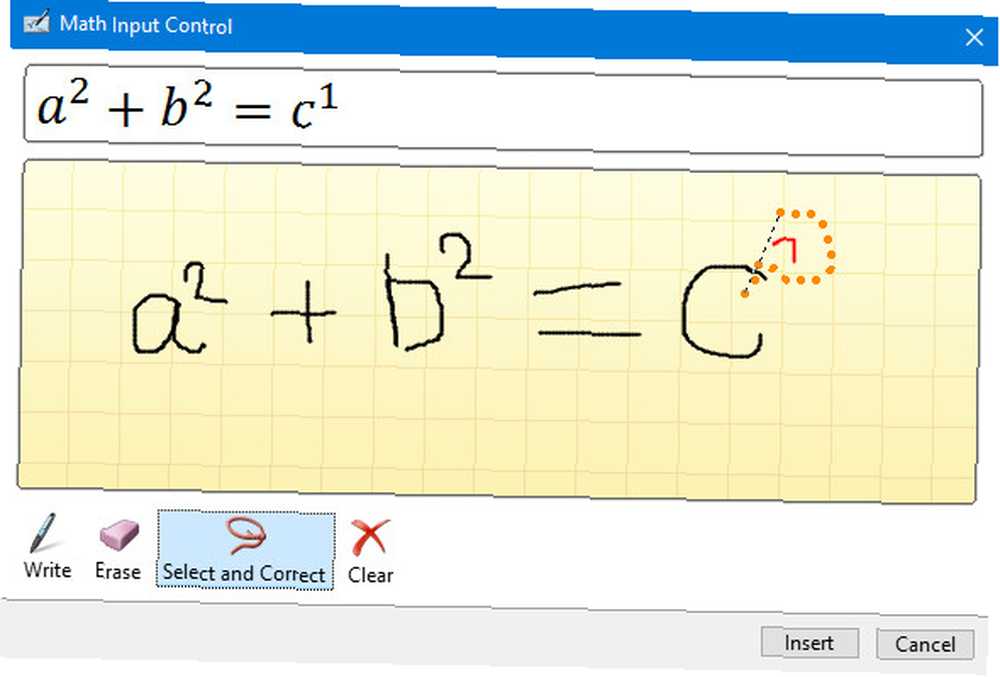
Du får derefter vist et udvalg af erstatninger at vælge imellem. Hvis det tegn, du leder efter, ikke er angivet, skal du bare gøre et nyt forsøg på at tegne det.
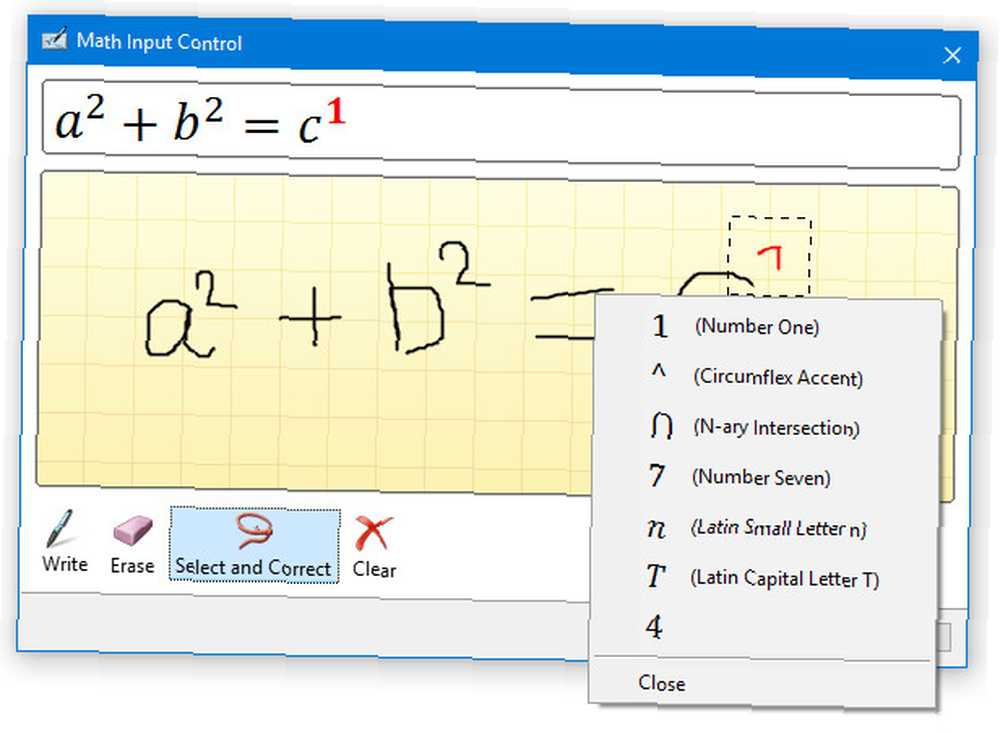
Når din ligning er klar, skal du bare klikke på Indsæt og det tilføjes til dit dokument.
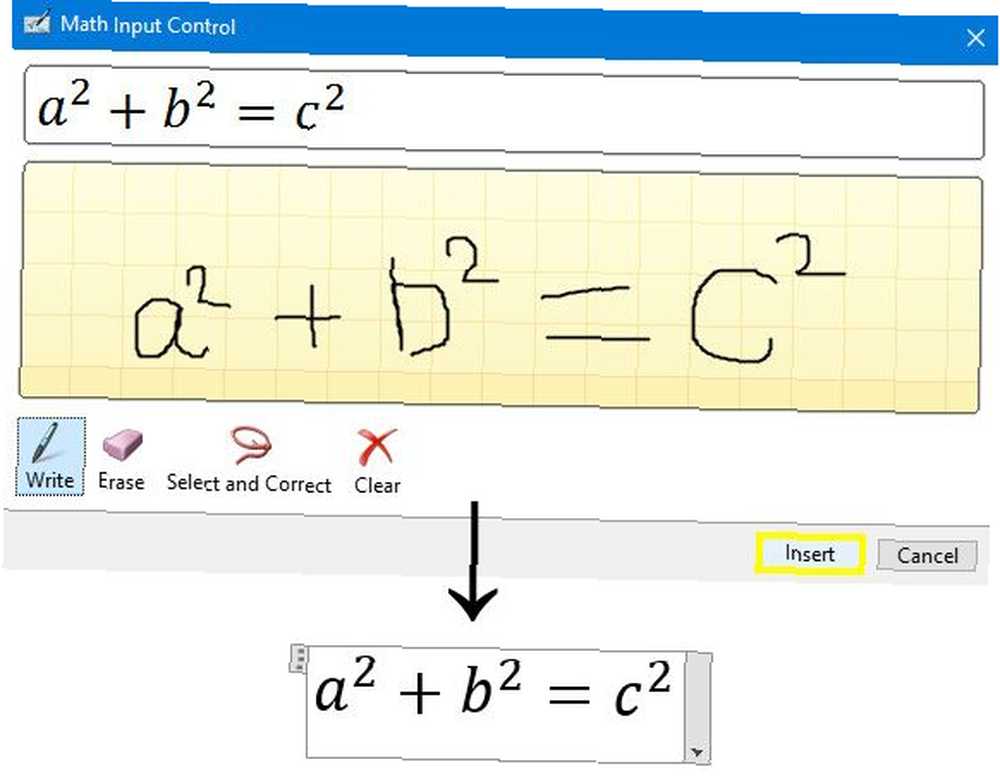
Har du et tip til, hvordan man fremstiller perfekte ligninger i Office 2016? Eller leder du efter hjælp til et bestemt problem, der ikke er dækket af denne artikel? Gå til kommentareafdelingen for at spørge om råd, eller tilbud den op til andre læsere.











